
Ultima actualización en
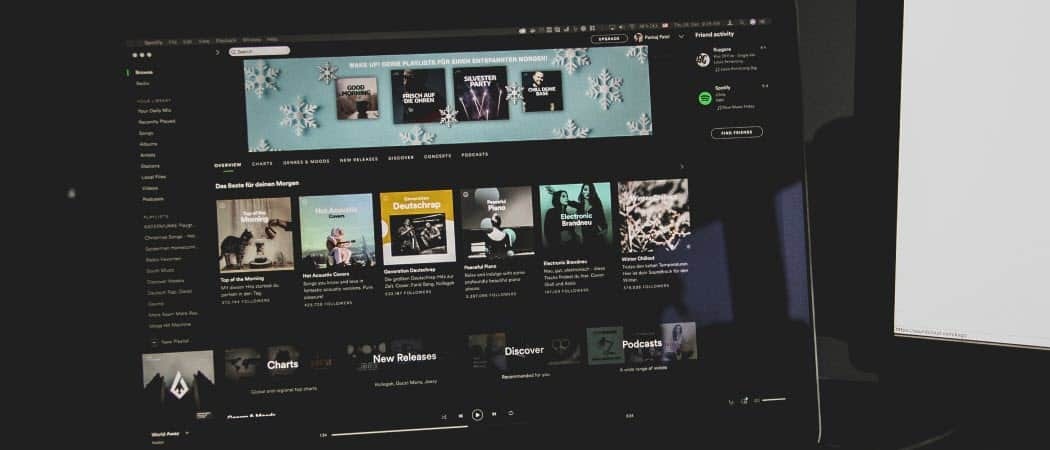
Si usa Spotify en el escritorio, es posible que desee evitar que se inicie automáticamente. Aquí se explica cómo evitar que Spotify se abra al inicio.
Cuando instala Spotify en su computadora portátil o de escritorio, se configura automáticamente para abrirse de manera predeterminada. Eso significa que la aplicación Spotify comenzará a ejecutarse en segundo plano y se iniciará cuando inicie sesión en su PC.
Hacer que Spotify (y otras aplicaciones) se inicien durante el proceso de inicio aumentará significativamente el tiempo de inicio. Incluso si no le preocupa el tiempo de inicio en su PC, es posible que le moleste que Spotify se abra de inmediato.
Para ayudarlo, le mostraremos cómo evitar que Spotify se abra al inicio en Windows 10 y 11 siguiendo los pasos a continuación.
Cómo evitar que Spotify se abra al iniciar
Una de las formas de evitar que Spotify se abra en el Inicio es modificar las preferencias de la aplicación de Spotify.
Para evitar que Spotify se abra al inicio con la configuración, haga lo siguiente:
- Lanzar el Spotify aplicación de la Menu de inicio o barra de tareas si no está abierto ya.
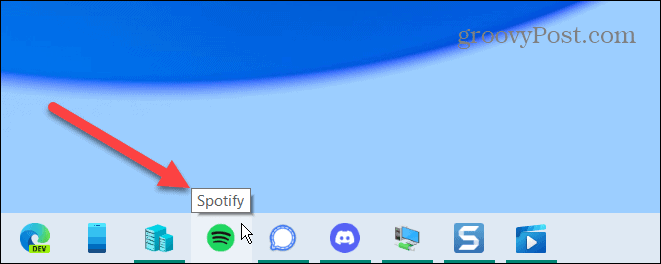
- Cuando se abra, haga clic en el tres puntos botón de menú en la esquina superior izquierda y seleccione Editar > Preferencias del menú.
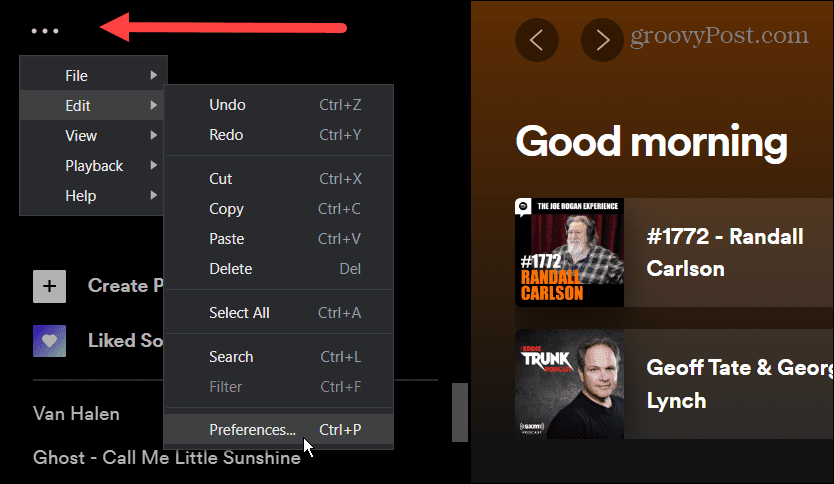
- Desplácese hacia abajo y haga clic en el Mostrar configuración avanzada botón de la Ajustes pantalla.
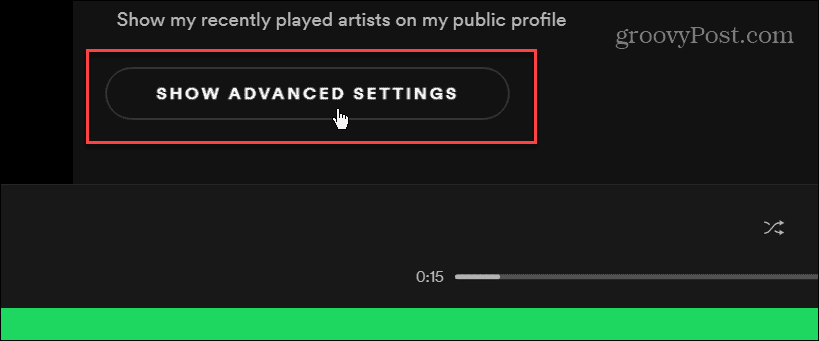
- Continúe desplazándose hacia abajo hasta que encuentre el Comportamiento de inicio y ventana sección. A la derecha de Abra Spotify automáticamente después de iniciar sesión en la computadora haz clic en el menú desplegable.
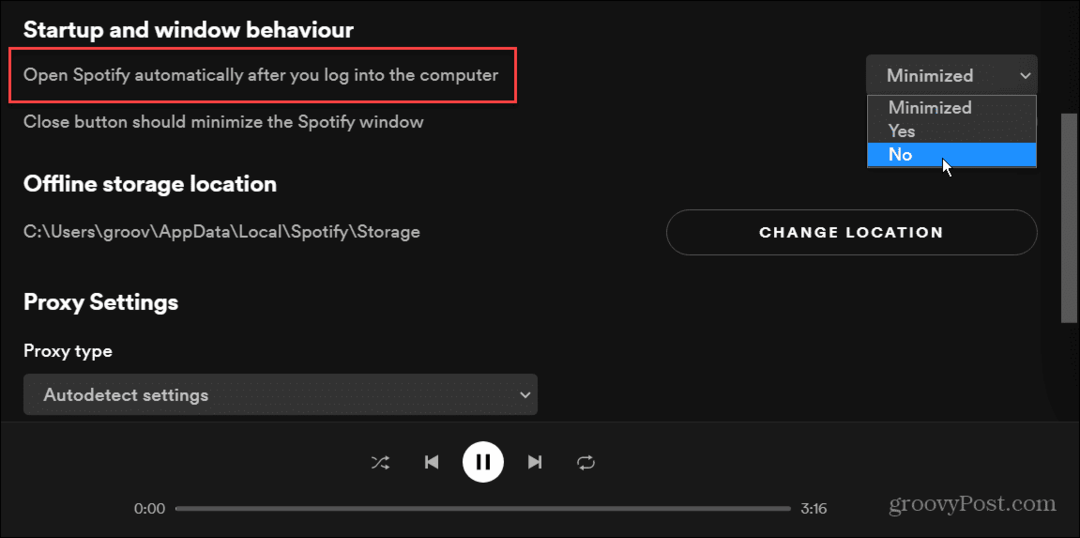
- El menú proporciona tres opciones en las que querrá seleccionar Minimizado si desea que se ejecute durante el inicio pero no en pantalla completa. Para evitar que Spotify se abra al inicio por completo, seleccione No del menú. Si tu escoges sí, seguirá abriéndose cuando inicie sesión, que no es lo que desea.
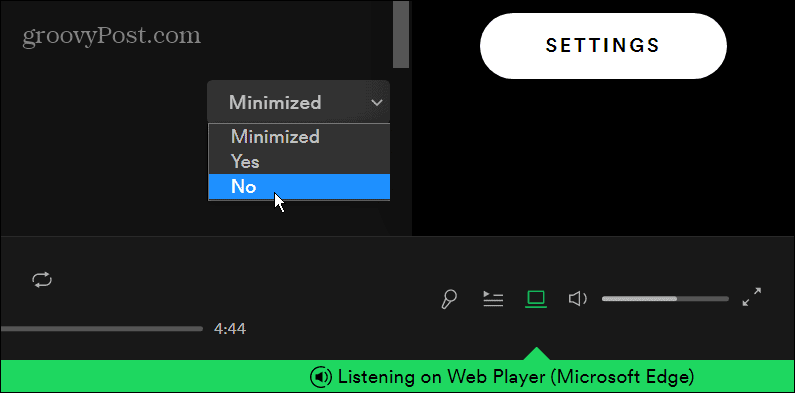
Después de hacer su selección, puede cerrar la Configuración y disfrutar de su audio de Spotify. Asegúrese de configurarlo en No, por lo que Spotify dejará de ejecutarse durante el inicio cuando inicie sesión.
Cómo detener la apertura de Spotify en el inicio usando el Administrador de tareas
Si no desea buscar en la configuración de Spotify, puede detener la ejecución de Spotify (y otras aplicaciones) durante el arranque a través del Administrador de tareas en Windows 11 o Windows 10.
Para evitar que Spotify se abra al inicio a través del Administrador de tareas, siga los siguientes pasos:
- En Windows 10, puede hacer clic con el botón derecho en un área vacía de la barra de tareas y seleccionar Administrador de tareas.
-
Abrir el Administrador de tareas en Windows 11 es diferente, pero el atajo de teclado Ctrl + Mayús + Esc funciona en ambas versiones.

- Cuando el Administrador de tareas se abre la ventana, seleccione el Puesta en marcha pestaña.

- Ahora, localiza Spotify de la lista de aplicaciones. Haga clic derecho sobre él y haga clic en Desactivar del menú que aparece.
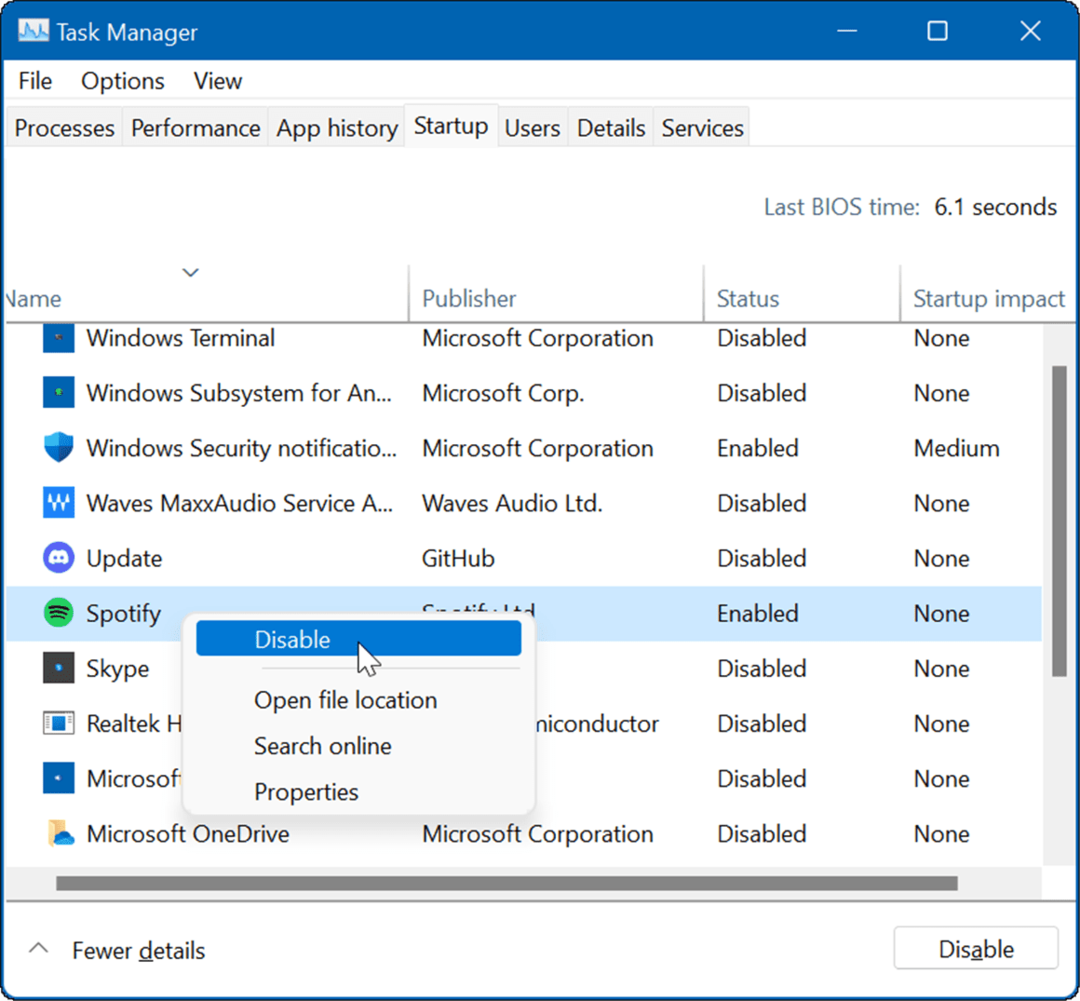
Spotify ahora no puede iniciarse y no se iniciará cuando inicie sesión en su PC. Mientras está en la pestaña Inicio en el administrador de tareas, es posible que desee deshabilitar otras aplicaciones de inicio.
Cómo evitar que Spotify se abra usando la configuración en Windows
Otra opción para evitar que Spotify se abra al iniciar es usar el Ajustes aplicación
Para evitar que Spotify se abra a través de Configuración en Windows 11 o 10, siga los siguientes pasos:
- Abierto Comienzo menú y haga clic Ajustes. Como alternativa, puede utilizar el atajo de tecladoTecla de Windows + I para abrir Ajustes directamente.

- Cuando se abra Configuración, haga clic en aplicaciones de la lista de la izquierda y seleccione el Puesta en marcha opción de la derecha.

- A continuación, en la sección Aplicaciones de inicio, busque el Spotify aplicación (puede filtrarlos por nombre o estado) y alternar el interruptor Apagado.
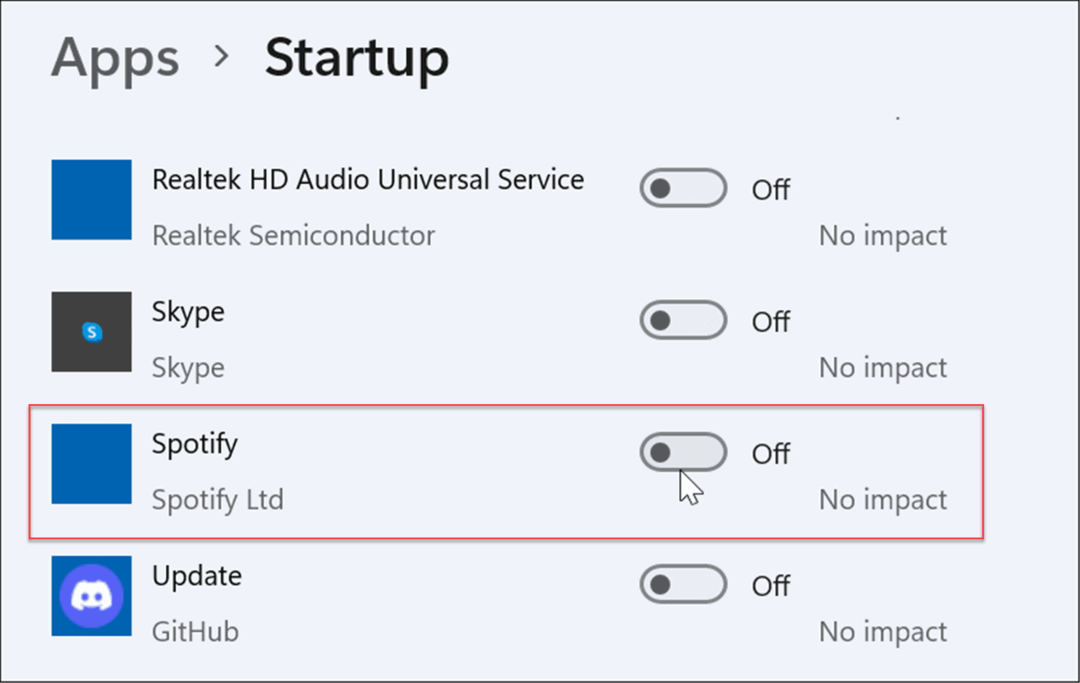
- En Windows 10, puede detener el inicio de Spotify yendo a Inicio >Configuración > Aplicaciones > Inicio y apagar Spotify en el Aplicaciones de inicio sección.
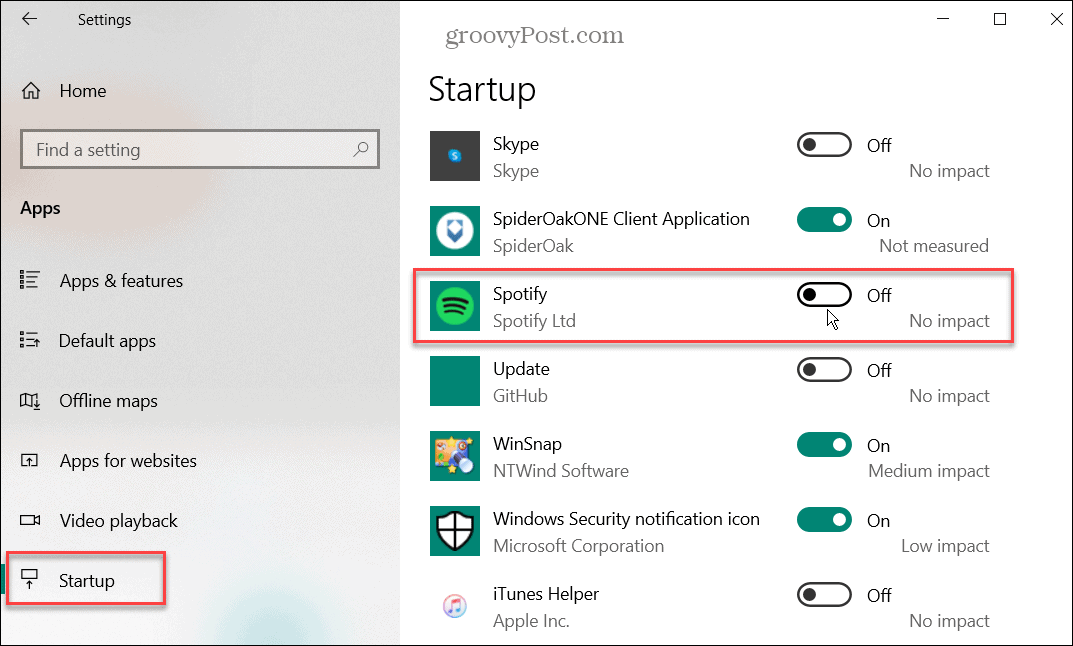
Usando Spotify
Por supuesto, Spotify está disponible en múltiples plataformas y funciona de manera diferente entre ellas. Por ejemplo, puedes usar los comandos de voz de Spotify en su dispositivo móvil. Si le gustan las listas de reproducción personalizadas, puede cambiar la imagen de la lista de reproducción o transferir listas de reproducción de Spotify a una nueva cuenta.
Spotify no está exento de problemas, sin embargo, y querrás arreglarlo cuando Spotify deja de funcionar. Si no está satisfecho con el servicio o ya no le gusta, puede elimina tu cuenta de Spotify.
Cómo encontrar su clave de producto de Windows 11
Si necesita transferir su clave de producto de Windows 11 o simplemente la necesita para realizar una instalación limpia del sistema operativo,...
Cómo borrar la memoria caché, las cookies y el historial de navegación de Google Chrome
Chrome hace un excelente trabajo al almacenar su historial de navegación, caché y cookies para optimizar el rendimiento de su navegador en línea. La suya es cómo...
Coincidencia de precios en la tienda: cómo obtener precios en línea mientras compra en la tienda
Comprar en la tienda no significa que tengas que pagar precios más altos. Gracias a las garantías de igualación de precios, puede obtener descuentos en línea mientras compra en...
Cómo regalar una suscripción a Disney Plus con una tarjeta de regalo digital
Si ha estado disfrutando de Disney Plus y desea compartirlo con otros, aquí le indicamos cómo comprar una suscripción de regalo de Disney+ para...



